如何使用PS CC2018抠图?
溜溜自学 平面设计 2022-08-17 浏览:1283
大家好,我是小溜,如何使用PS CC2018抠图?相信大家对此问题都很感兴趣,那么下面小溜就来为大家分享下,如何 使用PS CC2018抠图的方法,希望能够给大家带来帮助。
溜溜自学网还为大家准备了“PS”相关视频教程,快点击查看>>
工具/软件
硬件型号:雷神(ThundeRobot)911Zero
系统版本:Windows10
所需软件:PS2018
方法/步骤
第1步
依次执行:文件>打开选项,打开需要处理的素材。
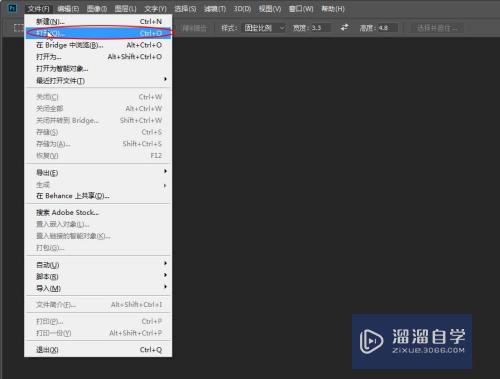
第2步
长按鼠标左键调出子级菜单,选择“矩形选框”工具。

第3步
使用鼠标左键拖拽框选选区,选择需要抠出的范围。
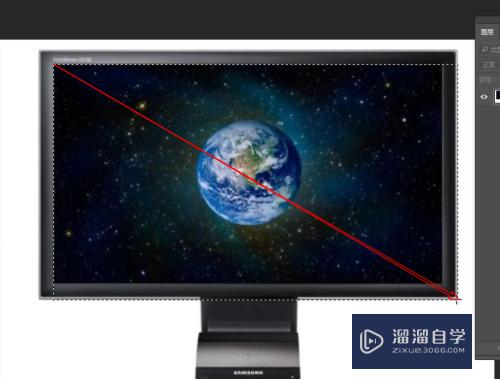
第4步
右击鼠标调出菜单,选择“变换选区”命令。
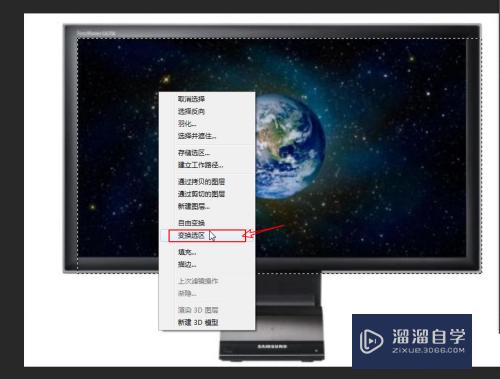
第5步
调整选区的范围,将画面需要框选的区域框选,应用新选区范围。
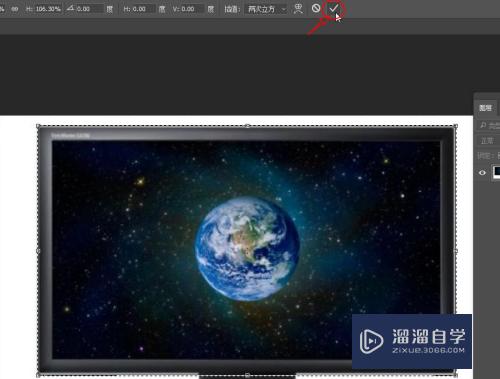
第6步
显示器的底座需要使用“多边形套索工具”选项,长按鼠标调出子级菜单。
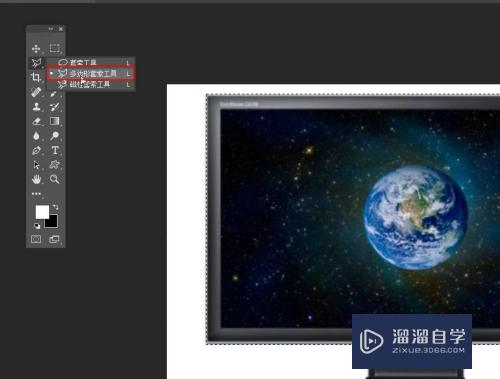
第7步
按住Shift键添加选区,使用多边形套索,将底座的范围框选出来。

第8步
在图层面板,创建一个新的蒙版,完成抠图。
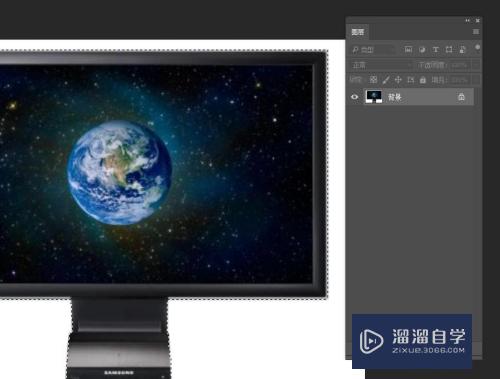
注意/提示
相信“如何使用PS CC2018抠图?”这篇文章大家都已经学会了,如果大家还有其它疑问的话,可以持续关注溜溜自学网,我们每天都会为大家带来最新最实用软件小技巧。
相关文章
距结束 06 天 09 : 23 : 14
距结束 01 天 21 : 23 : 14
首页







